
DirectX バージョンを確認する|Windows10・11
Windows標準のDirectX 診断ツール「Dxdiag.exe」を使うと、PCにインストールされているDirectXのバージョン情報のほか、DirectX 12 Ultimateの対応状況を確認することができます。
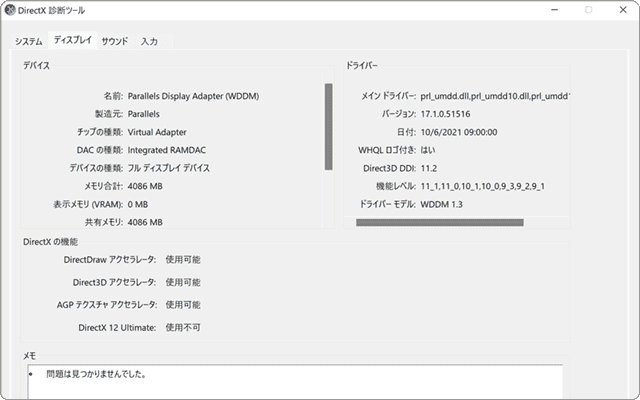
対象OS Windows 10、Windows 11
1.DirectXとは
DirectXは、ゲームなどのアプリが、グラフィックスやサウンドなどのハードウェアを直控制御できるようにする、Microsoftが開発したAPIのことです。DirectXは、システムを介さずに、アプリに直接、ハードウェアを制御させることで、処理速度を高速化させるもので、PCゲームやマルチメディア関連のアプリなどで、広く利用されています。
DirectX 診断ツールで何を確認しますか?
DirectXにはいくつかのバージョンがあり、現在の最新バージョンは「DirectX 12 Ultimate」です。新しいDirextXがリリースされるたびに機能は向上していますが、その機能を利用するためには、PCに搭載されるグラフィックスカードやサウンドカードが、DirectXが必要とする、ハードウェア仕様を満たしている必要があります。
また、PCゲームなどのアプリケーションは、動作するために特定のDirectXバージョンを必要とします。
Windows 10・11に標準で用意されている「DirectX 診断ツール」は、PCにインストールされているDirectXのバージョンを表示し、DirextXが持つ各機能の対応状況を確認することができます。
![]() ヒント:
Windows10・11で、DirectXを最新バージョンに更新するには、Windows Updateを実行してください。
ヒント:
Windows10・11で、DirectXを最新バージョンに更新するには、Windows Updateを実行してください。
2.DirectXのバージョンを確認する
DirectXのバージョンを確認するには、OS標準で搭載されている DirextX 診断ツール(Dxdiag.exe)を利用します。DirectX診断ツールを使うと、グラフィックスカードやサウンドカードがDirectXが必要とするハードウェア要件を満たしているかを確認できます。
-
[スタート]ボタンを右クリックします。
-
[ファイル名を指定して実行]をクリックします。
-
名前の欄に dxdiag と入力します。
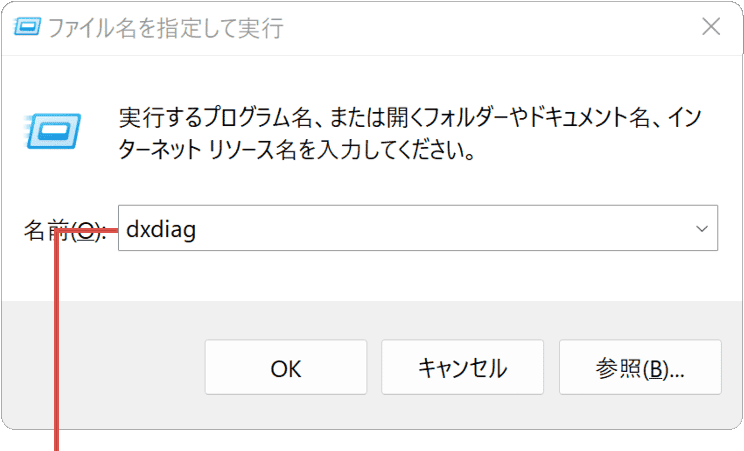
dxdiag と入力します。 -
[OK]ボタンをクリックします。
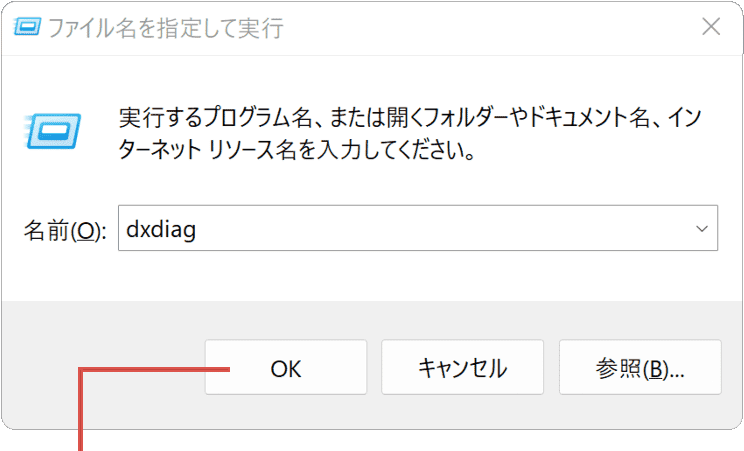
[OK]ボタンをクリックします。 -
DirectX診断ツールの確認メッセージが表示されたら[はい]ボタンをクリックします。
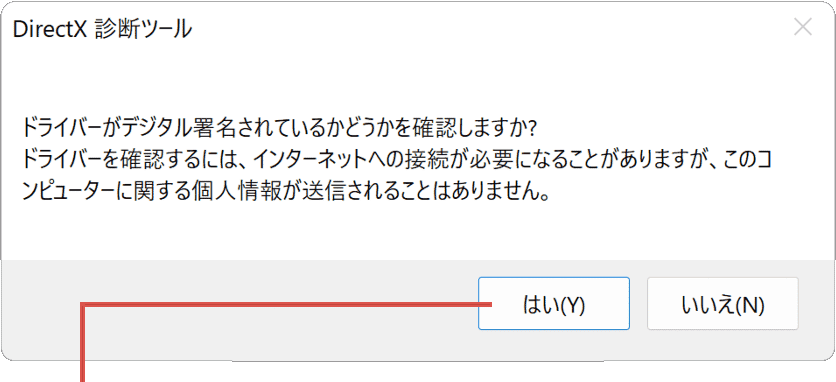
[はい]ボタンをクリックします。 -
PCにインストールされているDirectXのバージョンが表示されました。
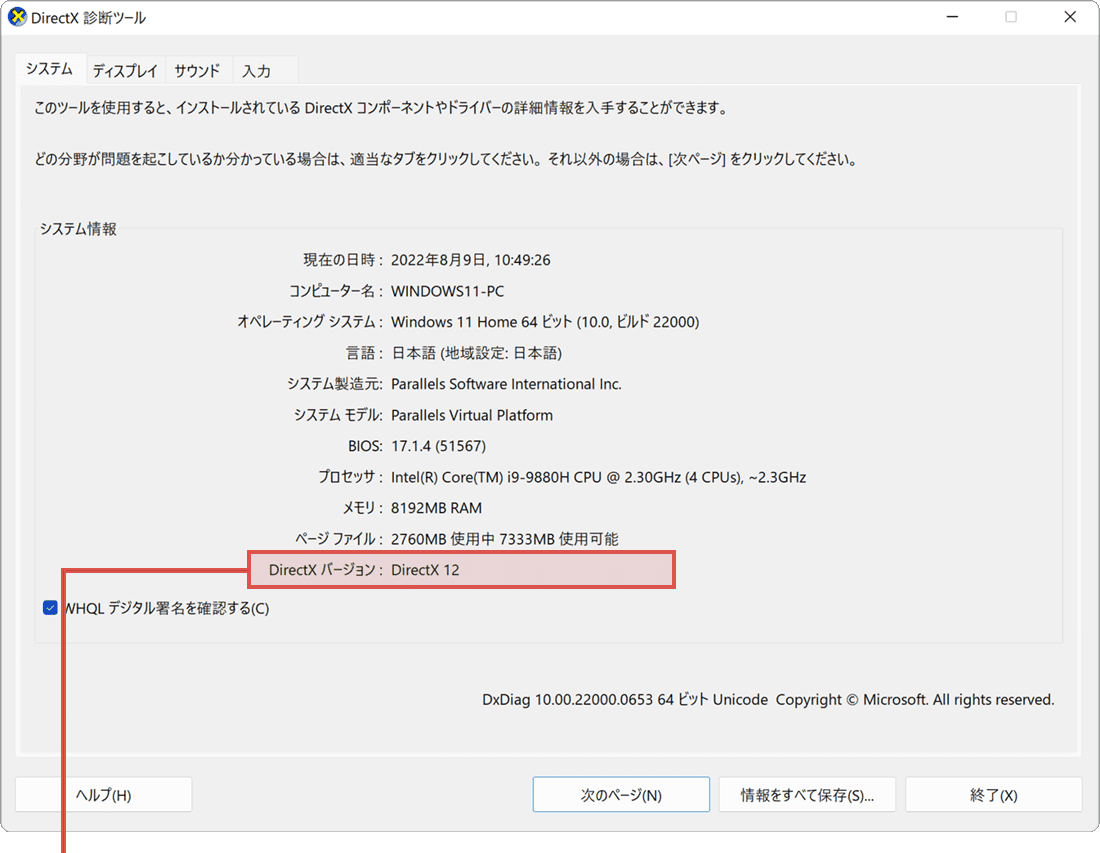
DirectXのバージョンが表示されました。
![]() ヒント:
DirectX診断ツールの確認メッセージが表示された時に、[はい]をクリックすると、WHQLデジタル署名を確認することができます。WHQLデジタル署名とは、デバイスドライバーパッケージが、Microsoft社が規定するテストに合格したことを証明するデジタル署名のことです。Windows
Updateで配布されているデバイスドライバーには、WHQLでデジタル署名がされています。
ヒント:
DirectX診断ツールの確認メッセージが表示された時に、[はい]をクリックすると、WHQLデジタル署名を確認することができます。WHQLデジタル署名とは、デバイスドライバーパッケージが、Microsoft社が規定するテストに合格したことを証明するデジタル署名のことです。Windows
Updateで配布されているデバイスドライバーには、WHQLでデジタル署名がされています。
3.DirectXに搭載された機能の対応状況を確認する
DirectX診断ツールでは、インストールされているDirectXのバージョン以外にも、DirectXの各機能の対応状況や対応する入力装置の確認をすることができます。
-
[2.DirectXのバージョンを確認する]を参考に、診断ツールを起動します。
-
診断ツールが起動したら、[ディスプレイ]や[サウンド]などのタブをクリックします。
-
ディスプレイタブでは、DirectXのグラフィック関連機能の対応状況を確認できます。
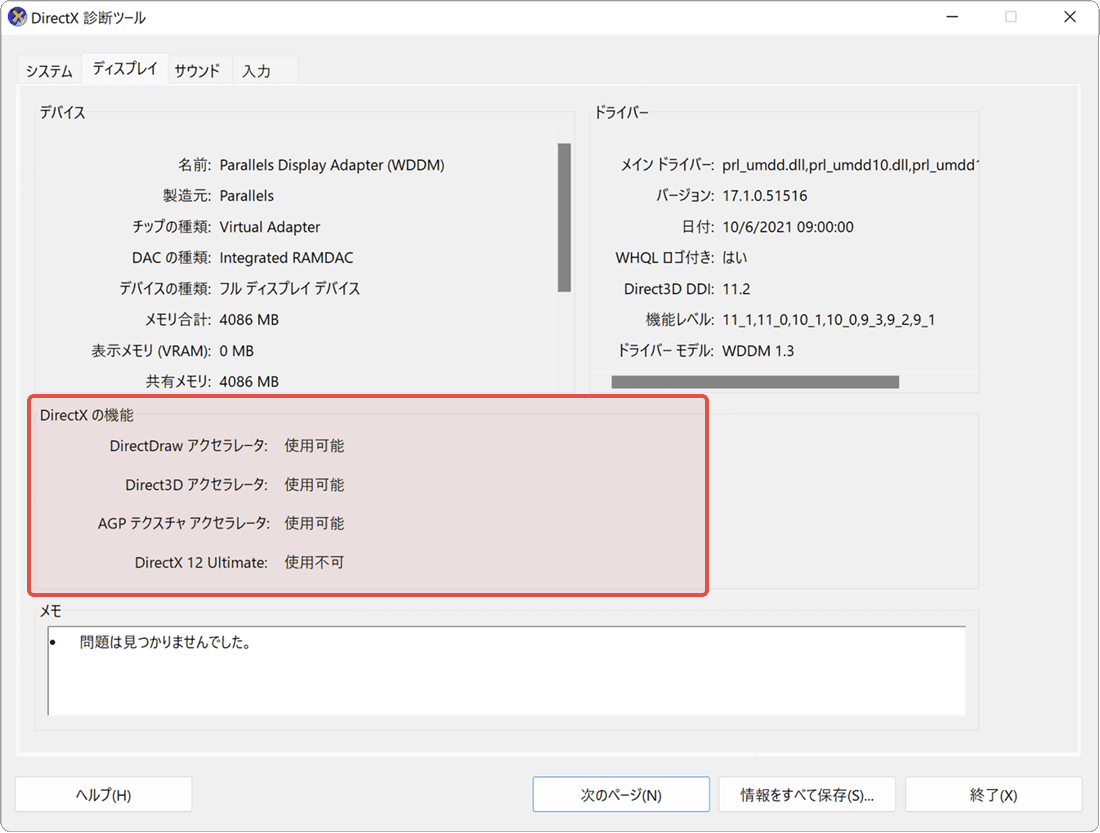
-
[入力]タブでは、入力装置(ゲームコントローラーやキーボードなど)の対応状況を確認できます。
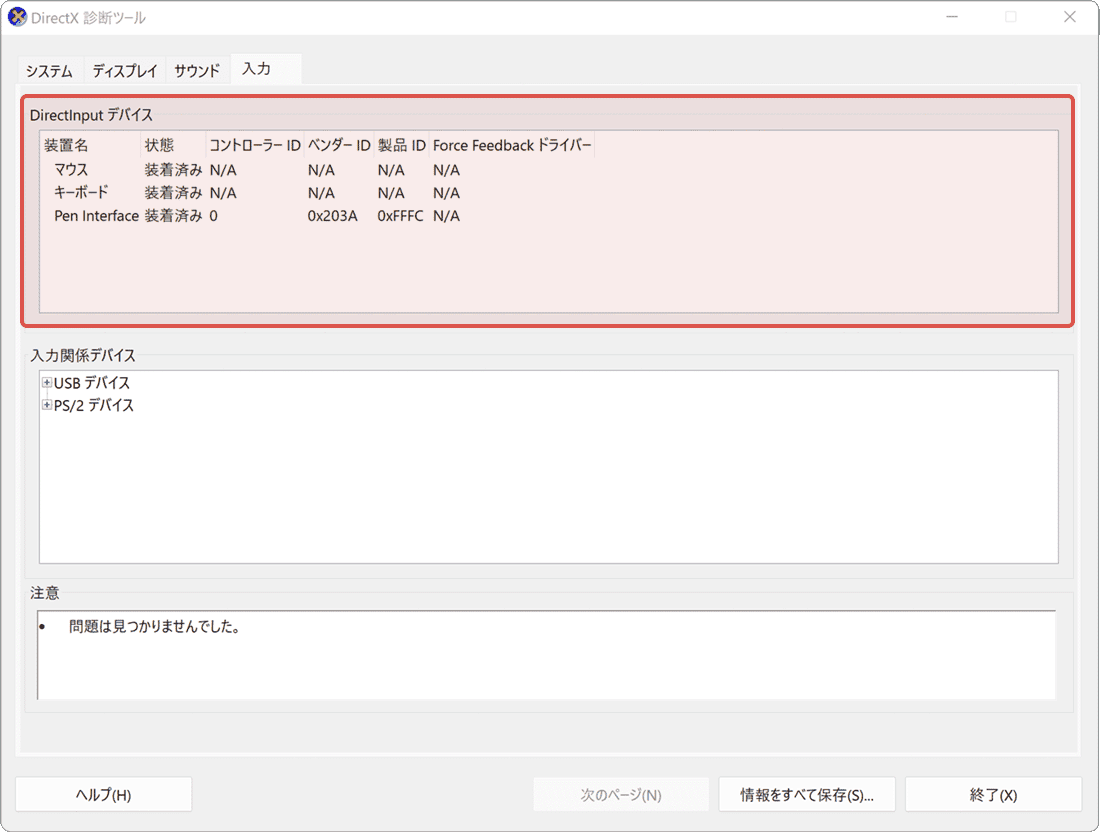
![]() ヒント:
以下は各タブの確認項目の説明です。値に「使用不可」と表示されている場合、該当のデバイスドライバを更新することで有効(使用可能)になる場合があります。
ヒント:
以下は各タブの確認項目の説明です。値に「使用不可」と表示されている場合、該当のデバイスドライバを更新することで有効(使用可能)になる場合があります。
- 【ディスプレイ】タブ
- - DirectDraw アクセラレータ:使用可能 または 使用不可 で表示されます。
- - Direct3D アクセラレータ:使用可能 または 使用不可 で表示されます。
- - AGPテクスチャ アクセラレータ:使用可能 または 使用不可 で表示されます。
- - DirectX Ultimate:使用可能 または 使用不可 で表示されます。
- 【入力】タブ
- DirectDraw アクセラレータ:コンピューターグラフィックスを高速にレンダリングする機能。
- Direct3D アクセラレータ:3Dグラフィックを描画するための機能。
- AGPテクスチャ アクセラレータ:-
- DirectX12 Ultimate:DirectXの最新機能である、レイトレーシング(DXR)、メッシュシェーダー、可変レートシェーディング(VRS)、サンプラーフィードバックを搭載したDirectX12の最新バージョン。
DirectXのリリース状況
DirectXの現在の最新バージョンは、「DirectX 12 Ultimate」です。Windows7以降、DirectXは以下のようなバージョンがリリースされています。
| DirectX 11 | Windows7 および Vista SP2 プラットフォーム更新プログラム向けにリリースされたバージョン。高精細な2D描写を可能とするDirect2Dを含む。2009年リリース。 |
|---|---|
| DirectX 11.1 | Windows8向けにリリースされたバージョン。Windowsランタイムの対応のほか、Direct2Dの強化が図られている。2012年リリース。 |
| DirectX 11.2 | Windows8.1向けにリリースされたバージョン。Tiled Resourceを実装。2013年リリース。 |
| DirectX 11.3 | Windows10に対応したバージョン。Direct 11系の最新バージョン。Raster Ordered Viewなどを実装。2015年リリース。 |
| DirectX 12 | Windows10以降に対応したバージョン。よりローレベルでハードウェアを直接制御できるように進化。2015年リリース。 |
| DirectX 12 Ultimate | Windows10(May 2020 Update以降)、Windows11に対応。DirectX Raytracing1.1、Variable Rate Shadingなどを実装。2020年リリース。 |
参考:最新版の DirectX をインストールする方法(マイクロソフト)![]()
この記事を書いた人
まきばひつじ PCトラブル解決アドバイザー
執筆歴10年以上。WindowsPCやiPhoneの「困った!」を解決するお手伝いをしています。15年以上にわたり、PCサポートの現場で10,000件以上のトラブルを対応。 国内大手PCメーカーのサポートセンターでスーパーバイザーとしての経験のほか、企業や自治体のヘルプデスク立ち上げを経て、現在は独立系PCアドバイザー/テクニカルライターとして活動。
検証環境:Windows 11 Home/Pro、Windows 10、iPhone(最新iOS)
信頼性:すべての手順を実機で確認し、スクリーンショット付きでわかりやすく解説します。
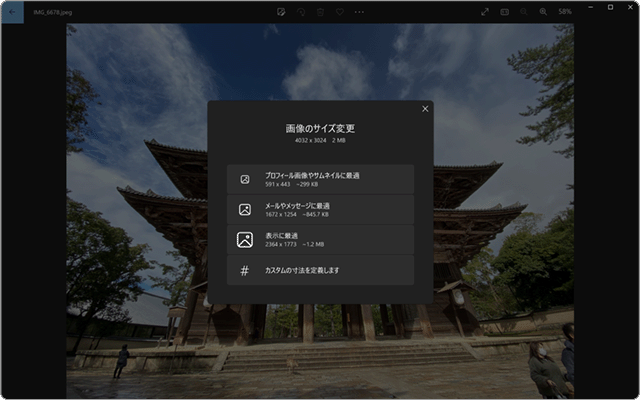
 Copyright e-support. All Rights Reserved.
Copyright e-support. All Rights Reserved.